9 måter å fikse melding ikke sendt på Android
Miscellanea / / November 28, 2021
Android-operativsystemet er flott og tilbyr fantastiske funksjoner som skiller Android-telefoner fra andre operativsystemer. Hvis du er en Android-bruker, kan du glede deg over alle funksjonene enheten din har å tilby, men det er tider når du kommer over noen feil. En av disse irriterende feilene er feilmeldingen ikke sendt. Du kan møte denne meldingsfeilen når du sender en SMS- eller multimediemelding på enheten din. Å trykke eller sveipe meldingsfeilen hjelper ikke, og Android-brukere kan kanskje ikke sende en SMS på enheten sin. Derfor, for å hjelpe deg, vi har en guide som du kan følge for å fikse melding ikke sendt feil på Android-telefonen din.

Innhold
- 9 måter å fikse melding ikke sendt på Android
- Årsaker bak melding ikke sendt feil på Android
- Hvordan fikse tekstmeldinger som ikke sendes på Android
- Metode 1: Sørg for at du har en aktiv SMS-plan
- Metode 2: Tving stopp av meldingsappen
- Metode 3: Slå PÅ og slå av flymodus
- Metode 4: Tøm buffer og data for meldingsappen
- Metode 5: Sørg for å aktivere tillatelse for SMS-app
- Metode 6: Start enheten på nytt
- Metode 7: Sjekk mottakerens nummer
- Metode 8: Oppdater meldingsappen
- Metode 9: Tilbakestill enheten til fabrikkstandard
9 måter å fikse melding ikke sendt på Android
Årsaker bak melding ikke sendt feil på Android
Det kan være flere årsaker bak feilmeldingen ikke sendt på Android-enhet, noen av de vanlige årsakene er som følger:
- Du har kanskje ikke et tilstrekkelig SMS-abonnement eller saldo på enheten din.
- Du kan ha nettverksproblemer, eller du kan ikke ha riktige nettverk på enheten.
- Hvis du har et dobbelt SIM-kort på enheten, kan det hende du sender SMS-en med feil SIM-kort.
- Mottakerens nummer kan være feil.
Hvordan fikse tekstmeldinger som ikke sendes på Android
Vi lister opp alle metodene du kan prøve å fikse melding ikke sendt-feil på Android-telefon. Du kan enkelt følge alle metodene og sjekke hva som fungerer for ditt tilfelle.
Metode 1: Sørg for at du har en aktiv SMS-plan
Før du sender SMS til kontaktene dine, må du forsikre deg om at du har en aktiv SMS-plan på telefonen din. Du kan enkelt ringe kundeservice eller tjenestelinjen til mobiloperatøren din kjenner kontosaldoen din eller SMS-planen.
Dessuten belaster SMS-planen deg i henhold til per meldingssegment eller antall tegn. Så hvis du prøver å sende en lang SMS og du får en feilmelding om ikke sendt, er det sannsynligvis fordi du ikke har tilstrekkelig kontosaldo og at du kanskje overskrider tegngrensen. Derfor, for å fikse melding ikke sendt feil på Android, sørg for at du får en aktiv SMS-plan på enheten din.
Metode 2: Tving stopp av meldingsappen
Når du sender en melding ved å bruke standard meldingsapp, men appen fungerer kanskje ikke som den skal, og du kan motta meldingen ikke sendt. Noen ganger kan den innebygde meldingsappen på Android-enheten din ikke fungere, og tvingestopping av appen kan hjelpe deg med å fikse feilmeldingen som ikke er sendt. Følg disse trinnene for å tvinge stopp av meldingsappen på enheten din:
1. Gå til Innstillinger på enheten din.
2. Finn og trykk på Apper.

3. Trykk på Administrer apper.

4. Rull ned og finn Meldingsapp.
5. Åpne Beskjed app og trykk på Tving avslutning fra bunnen av skjermen.

6. Endelig, et bekreftelsesvindu vil dukke opp, hvor du må trykke på OK.

Send til slutt en melding for å sjekke om tvungen stopping av appen var i stand til å fikse feilen mens du sendte en melding.
Les også:Slik gjenoppretter du slettede varsler på Android
Metode 3: Slå PÅ og slå av flymodus
Noen ganger hindrer en feil i mobilnettverket deg fra å sende en SMS ved hjelp av meldingsappen, og du kan motta en feilmelding om ikke sendt. For å oppdatere mobilnettverket og fikse nettverkstilkoblingsproblemet kan du slå på flymodus. Etter noen sekunder slår du av flymodus. Følg disse trinnene for å aktivere og deaktivere flymodus:
1. Åpen Innstillinger på enheten din.
2. Gå til Tilkobling og deling. Noen brukere vil ha Nettverk og internett alternativer.

3. Endelig kan du slå på bryteren ved siden av Flymodus. Etter noen sekunder slå av bryteren for å oppdatere mobilnettverkene dine.

Prøv nå å sende en melding og sjekk om du var i stand til å fikse melding ikke sendt feil på Android. Hvis ikke, fortsett med neste metode.
Metode 4: Tøm buffer og data for meldingsappen
Når standard meldingsapp samler mange korrupte filer i cache-katalogen, kan du møte feilmeldingen melding ikke sendt mens du sender meldinger. Du kan tømme hurtigbufferen til meldingsappen og sende meldingen på nytt.
1. Åpen Innstillinger på enheten din og gå til Apper seksjon.
2. Trykk på Få til apper.
3. Finn og åpne meldingsappen fra listen over apper.
4. Trykk på Tøm cache fra bunnen av skjermen.

5. Til slutt, trykk på OK når bekreftelsesvinduet dukker opp.
Etter å ha tømt hurtigbufferen for meldingsappen, du kan sende meldingen på nytt og sjekke om den går gjennom uten feil.
Les også:Reparer Snapchat-meldinger vil ikke sende feil
Metode 5: Sørg for å aktivere tillatelse for SMS-app
Sørg for at standard meldingsapp på enheten din har tillatelse til å motta og sende meldinger på enheten din. Android-enheten din aktiverer tillatelsen for SMS-appen din som standard, men hvis du bruker en tredjeparts meldingsapp som standardapp, må du aktivere tillatelsen for SMS-appen din. Følg disse trinnene for denne metoden.:
1. Åpen Innstillinger på enheten din.
2. Trykk på Apper eller Apper og varsler avhengig av enheten din.
3. Gå til Tillatelser.
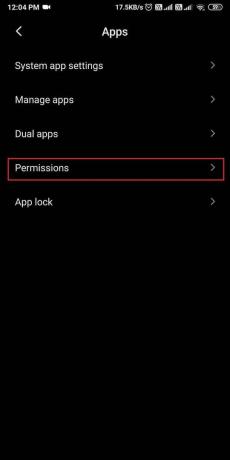
4. Igjen, trykk på Tillatelser.
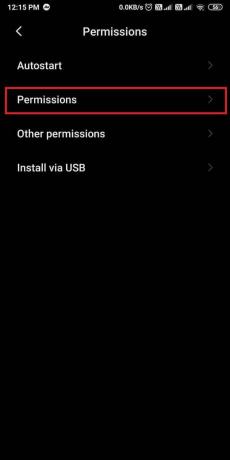
5. Trykk på tekstmelding.

6. Endelig kan du slå på bryteren ved siden av standard meldingsapp.

Etter å ha gitt apptillatelse, kan du prøve å sende en melding og sjekke om du klarte å løse problemet melding ikke sendt feil på Android.
Metode 6: Start enheten på nytt
Hvis ingen av metodene ovenfor fungerer for deg, kan du starte enheten på nytt. Trykk og hold inne strømknappen og trykk på omstart eller slå av. Etter noen sekunder kan du slå på enheten og prøve å sende en melding.

Metode 7: Sjekk mottakerens nummer
Du kan få en feilmelding om ikke sendt når du sender meldingen på et feil eller ugyldig nummer. Derfor, før du sender en melding, sørg for at mottakerens telefonnummer er gyldig og riktig.
Metode 8: Oppdater meldingsappen
Noen ganger kan meldingen ikke sendt-feil oppstå hvis du bruker en gammel versjon av meldingsappen. Derfor kan du sjekke om det er noen tilgjengelige oppdateringer for standard meldingsapp.
1. Åpen Google Play Butikk på enheten din.
2. Trykk på Hamburger ikon fra øverste venstre hjørne av skjermen.

3. Trykk på Mine apper og spill.

4. Endelig, se etter tilgjengelige oppdateringer under fanen oppdateringer.

Les også:Slett Facebook Messenger-meldinger fra begge sider permanent
Metode 9: Tilbakestill enheten til fabrikkstandard
Hvis ingenting fungerer, kan du gjøre en fabrikktilbakestilling på enheten din fikse tekstmeldinger som ikke sendes på Android. Når du gjør en fabrikktilbakestilling, sørg for at du lage en sikkerhetskopi av alle viktige filer eller data.
1. Åpen Innstillinger på enheten din.
2. Gå til Om telefonen seksjon.

3. Trykk på Sikkerhetskopier og tilbakestill.

4. Rull ned og trykk på Slett alle data(tilbakestilling til fabrikk).

5. Til slutt, trykk på Tilbakestill telefonen og skriv inn PIN-koden eller passordet ditt for bekreftelse.

Ofte stilte spørsmål (FAQs)
Q1. Hvorfor sendes ikke tekstmeldinger på Android?
Når du sender SMS eller tekstmeldinger gjennom standard meldingsapp, kan du motta en melding som ikke er sendt fordi du kanskje ikke har en tilstrekkelig kontosaldo eller SMS-plan på enheten din. En annen grunn kan være ikke får ordentlige mobilnett på telefonen din.
Q2. Hvorfor SMS mislykkes å sende på Android-telefon?
Det kan være flere årsaker til at SMS ikke kan sendes på Android-enheten din. Du må kanskje aktivere tillatelse for at meldingsappen skal sende og motta SMS på enheten din. Noen ganger kan problemet oppstå når standard meldingsapp samler mye cache i katalogen, slik at du kan prøv å tømme bufferen av standard meldingsapp.
Anbefalt:
- Slik lagrer du Snapchat-meldinger i 24 timer
- Har Snapchat en vennegrense?
- Slik stopper du popup-annonser på Android
- Hvordan starte en hemmelig samtale på Facebook Messenger
Så dette var noen metoder du kan bruke hvis du ikke kan sende SMS med standard meldingsapp. Vi håper denne veiledningen var nyttig, og at du var i stand til det fikse melding ikke sendt feil på Android-enheten din. Hvis du fortsatt har spørsmål, gi oss beskjed i kommentarene nedenfor.



